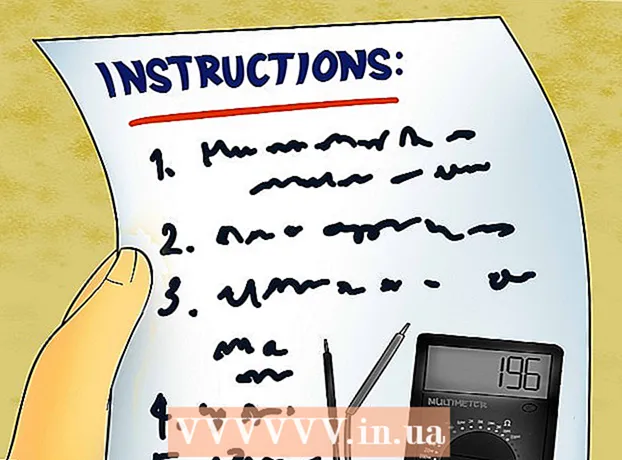लेखक:
Eugene Taylor
निर्माण की तारीख:
13 अगस्त 2021
डेट अपडेट करें:
1 जुलाई 2024

विषय
- कदम बढ़ाने के लिए
- 4 की विधि 1: अपना खाता निष्क्रिय करें (PC)
- 4 की विधि 2: अपना खाता निष्क्रिय करें (मोबाइल)
- विधि 3 की 4: अपनी गोपनीयता सेटिंग्स (पीसी) समायोजित करें
- 4 की विधि 4: अपनी गोपनीयता सेटिंग्स (मोबाइल) समायोजित करें
फेसबुक दूसरों के साथ जुड़ने का एक शानदार तरीका है, लेकिन कई लोगों के लिए, ऐसा लगता है कि उनका जीवन फेसबुक अकाउंट के साथ सड़क पर है। कई गोपनीयता विकल्प हैं जो आप अपने फेसबुक प्रोफाइल को कम दिखाई दे सकते हैं। फेसबुक की सेटिंग्स से आप नियंत्रित कर सकते हैं कि कौन से लोग आपके संदेश देखते हैं और आप अपनी प्रोफ़ाइल जानकारी छिपा सकते हैं। यदि आप अपनी प्रोफ़ाइल को पूरी तरह सुरक्षित रखना चाहते हैं, तो आप अस्थायी रूप से अपने खाते को निष्क्रिय कर सकते हैं। आपका सभी डेटा तब सहेजा जाएगा, लेकिन जब तक आप अपने खाते को पुनः सक्रिय करने का निर्णय नहीं लेंगे, तब तक यह सभी के लिए अदृश्य रहेगा।
कदम बढ़ाने के लिए
4 की विधि 1: अपना खाता निष्क्रिय करें (PC)
 यदि आप इसे कुछ समय के लिए छुपाना चाहते हैं तो अपने पृष्ठ को निष्क्रिय कर दें। यदि आपको लगता है कि आप फेसबुक का उपयोग समय के लिए नहीं करेंगे, तो अपने फेसबुक पेज को निष्क्रिय कर दें। यह क्रिया स्थायी नहीं है, जब आप फिर से लॉग इन करेंगे तो आपका पेज फिर से बहाल हो जाएगा। आपकी प्रोफ़ाइल पूरी तरह से सुरक्षित है जब तक आप ऐसा नहीं करते।
यदि आप इसे कुछ समय के लिए छुपाना चाहते हैं तो अपने पृष्ठ को निष्क्रिय कर दें। यदि आपको लगता है कि आप फेसबुक का उपयोग समय के लिए नहीं करेंगे, तो अपने फेसबुक पेज को निष्क्रिय कर दें। यह क्रिया स्थायी नहीं है, जब आप फिर से लॉग इन करेंगे तो आपका पेज फिर से बहाल हो जाएगा। आपकी प्रोफ़ाइल पूरी तरह से सुरक्षित है जब तक आप ऐसा नहीं करते। - यदि आपका पृष्ठ निष्क्रिय है, तो आप केवल Facebook पर ऐसी सामग्री देख पाएंगे जो "सार्वजनिक" पर सेट है।
 पृष्ठ के ऊपरी दाएं कोने में स्थित तीर पर क्लिक करें और "सेटिंग" चुनें। अब "सेटिंग्स" विंडो खुलती है।
पृष्ठ के ऊपरी दाएं कोने में स्थित तीर पर क्लिक करें और "सेटिंग" चुनें। अब "सेटिंग्स" विंडो खुलती है।  "सामान्य" विकल्प पर क्लिक करें। अब सामान्य खाता सेटिंग्स वाला पृष्ठ खुलता है (यह हो सकता है कि सेटिंग्स का चयन करते समय "सामान्य" पृष्ठ खुल जाए)।
"सामान्य" विकल्प पर क्लिक करें। अब सामान्य खाता सेटिंग्स वाला पृष्ठ खुलता है (यह हो सकता है कि सेटिंग्स का चयन करते समय "सामान्य" पृष्ठ खुल जाए)।  "खाता प्रबंधित करें" के बगल में "संपादित करें" पर क्लिक करें। अनुभाग अब विस्तारित है।
"खाता प्रबंधित करें" के बगल में "संपादित करें" पर क्लिक करें। अनुभाग अब विस्तारित है।  "अपने खाते को निष्क्रिय करें" लिंक पर क्लिक करें और निर्देशों का पालन करें। यह आपके खाते की सुरक्षा करेगा और आप स्वतः लॉग आउट हो जाएंगे। जब तक आप फिर से लॉग इन नहीं करेंगे आपका खाता छिपा रहेगा। आपके द्वारा साझा की गई अधिकांश चीजों से आपका नाम हटा दिया जाएगा, लेकिन सभी पोस्ट नहीं। आपका डेटा सहेज लिया जाएगा।
"अपने खाते को निष्क्रिय करें" लिंक पर क्लिक करें और निर्देशों का पालन करें। यह आपके खाते की सुरक्षा करेगा और आप स्वतः लॉग आउट हो जाएंगे। जब तक आप फिर से लॉग इन नहीं करेंगे आपका खाता छिपा रहेगा। आपके द्वारा साझा की गई अधिकांश चीजों से आपका नाम हटा दिया जाएगा, लेकिन सभी पोस्ट नहीं। आपका डेटा सहेज लिया जाएगा।  अपना खाता पुनर्प्राप्त करने के लिए वापस लॉग इन करें। यदि आप अब अपने खाते की सुरक्षा नहीं करना चाहते हैं, तो आपको बस अपने उपयोगकर्ता नाम और पासवर्ड के साथ लॉग इन करना होगा। आपके खाते के सभी डेटा फिर से बहाल और दिखाई देंगे।
अपना खाता पुनर्प्राप्त करने के लिए वापस लॉग इन करें। यदि आप अब अपने खाते की सुरक्षा नहीं करना चाहते हैं, तो आपको बस अपने उपयोगकर्ता नाम और पासवर्ड के साथ लॉग इन करना होगा। आपके खाते के सभी डेटा फिर से बहाल और दिखाई देंगे।
4 की विधि 2: अपना खाता निष्क्रिय करें (मोबाइल)
 फेसबुक मोबाइल ऐप खोलें। आप अपने खाते को मोबाइल ऐप से भी निष्क्रिय कर सकते हैं। तब आपकी प्रोफ़ाइल सुरक्षित रहेगी और जब तक आप फिर से लॉग इन नहीं करते, आपका खाता निष्क्रिय कर दिया जाएगा।
फेसबुक मोबाइल ऐप खोलें। आप अपने खाते को मोबाइल ऐप से भी निष्क्रिय कर सकते हैं। तब आपकी प्रोफ़ाइल सुरक्षित रहेगी और जब तक आप फिर से लॉग इन नहीं करते, आपका खाता निष्क्रिय कर दिया जाएगा।  मेनू बटन (☰) पर टैप करें। आप इस बटन को शीर्ष दाएं कोने (Android), या निचले दाएं कोने (iOS) में पा सकते हैं।
मेनू बटन (☰) पर टैप करें। आप इस बटन को शीर्ष दाएं कोने (Android), या निचले दाएं कोने (iOS) में पा सकते हैं।  "सेटिंग" और फिर "खाता सेटिंग" चुनें। अब आपको अपने खाते के सेटअप पृष्ठ पर ले जाया जाएगा।
"सेटिंग" और फिर "खाता सेटिंग" चुनें। अब आपको अपने खाते के सेटअप पृष्ठ पर ले जाया जाएगा।  "सामान्य" टैप करें और फिर "खाता प्रबंधित करें"। अब आपको अपने खाते के प्रबंधन पृष्ठ पर ले जाया जाएगा।
"सामान्य" टैप करें और फिर "खाता प्रबंधित करें"। अब आपको अपने खाते के प्रबंधन पृष्ठ पर ले जाया जाएगा।  "निष्क्रिय करें" लिंक पर टैप करें। अब आप डिएक्टिवेशन प्रोसेस शुरू करें।
"निष्क्रिय करें" लिंक पर टैप करें। अब आप डिएक्टिवेशन प्रोसेस शुरू करें।  अपना पासवर्ड डालें। जारी रखने से पहले, आपसे आपका पासवर्ड मांगा जाएगा।
अपना पासवर्ड डालें। जारी रखने से पहले, आपसे आपका पासवर्ड मांगा जाएगा।  पुष्टि करने के लिए "निष्क्रिय करें" बटन पर टैप करें। प्रपत्र के निचले भाग में एक बटन है जो कहता है "निष्क्रिय करें"। आप संकेत कर सकते हैं कि आप अपने खाते को निष्क्रिय क्यों कर रहे हैं, लेकिन यह वैकल्पिक है।
पुष्टि करने के लिए "निष्क्रिय करें" बटन पर टैप करें। प्रपत्र के निचले भाग में एक बटन है जो कहता है "निष्क्रिय करें"। आप संकेत कर सकते हैं कि आप अपने खाते को निष्क्रिय क्यों कर रहे हैं, लेकिन यह वैकल्पिक है।  अपना खाता पुनर्प्राप्त करने के लिए वापस लॉग इन करें। आप अपने खाते को पुनर्प्राप्त करने के लिए अपने ईमेल पते और पासवर्ड के साथ किसी भी समय वापस लॉग इन कर सकते हैं।
अपना खाता पुनर्प्राप्त करने के लिए वापस लॉग इन करें। आप अपने खाते को पुनर्प्राप्त करने के लिए अपने ईमेल पते और पासवर्ड के साथ किसी भी समय वापस लॉग इन कर सकते हैं।
विधि 3 की 4: अपनी गोपनीयता सेटिंग्स (पीसी) समायोजित करें
 फेसबुक पर लॉग इन करें। आपको पहले अपनी गोपनीयता सेटिंग समायोजित करने के लिए लॉग इन होना चाहिए।
फेसबुक पर लॉग इन करें। आपको पहले अपनी गोपनीयता सेटिंग समायोजित करने के लिए लॉग इन होना चाहिए।  विंडो के ऊपरी दाएं कोने में स्थित तीर पर क्लिक करें। तीर इस तरह दिखता है::।
विंडो के ऊपरी दाएं कोने में स्थित तीर पर क्लिक करें। तीर इस तरह दिखता है::।  "सेटिंग" चुनें। अब आपकी फेसबुक सेटिंग खुल जाएगी।
"सेटिंग" चुनें। अब आपकी फेसबुक सेटिंग खुल जाएगी।  बाएं कॉलम में "गोपनीयता" विकल्प पर क्लिक करें। अब आपको प्राइवेसी सेटिंग्स पेज दिखाई देगा।
बाएं कॉलम में "गोपनीयता" विकल्प पर क्लिक करें। अब आपको प्राइवेसी सेटिंग्स पेज दिखाई देगा।  अपनी पोस्ट और टैग छिपाएं। आप अपने संदेशों को छिपाने के लिए चुन सकते हैं ताकि केवल आप उन्हें देख सकें, या आप उन्हें केवल कुछ चुनिंदा दोस्तों के समूह में ही देख सकें।
अपनी पोस्ट और टैग छिपाएं। आप अपने संदेशों को छिपाने के लिए चुन सकते हैं ताकि केवल आप उन्हें देख सकें, या आप उन्हें केवल कुछ चुनिंदा दोस्तों के समूह में ही देख सकें। - "आपके भविष्य के पोस्ट कौन देख सकता है" के बगल में स्थित "संपादित करें" पर क्लिक करें। इस तरह से आप संकेत कर सकते हैं कि कौन से लोग आपके संदेश देख सकते हैं।
- अपने संदेशों को पूरी तरह से छिपाने के लिए "केवल मुझे" चुनें। अब केवल आप अपने संदेश पढ़ सकते हैं, कोई और नहीं। आप अन्य समूहों जैसे "विशिष्ट मित्र" या एक कस्टम सूची से भी चुन सकते हैं। ध्यान रखें कि जो दोस्त आपके संदेश देख सकते हैं, उन्हें फिर से अपने दोस्तों के साथ साझा कर सकते हैं।
- "सीमा पिछला पोस्ट" लिंक पर क्लिक करें। यह विकल्प स्वचालित रूप से आपके पुराने संदेशों को "मित्र केवल" में बदल देता है। इस तरह से आप सीमित कर सकते हैं कि आप देख सकते हैं कि आपने अतीत में क्या पोस्ट किया है। यदि आप पुराने संदेशों को "केवल मुझे" में बदलना चाहते हैं, तो आपको प्रत्येक संदेश को अलग से मैन्युअल रूप से परिवर्तित करना होगा।
 सुनिश्चित करें कि लोग आपकी टाइमलाइन पर कुछ भी पोस्ट नहीं कर सकते। आप तय कर सकते हैं कि आपके टाइमलाइन पर कौन संदेश भेज सकता है। आप केवल स्वयं संदेश पोस्ट कर सकते हैं, या आप इसे पूरी तरह से लॉक कर सकते हैं और इसे बंद कर सकते हैं।
सुनिश्चित करें कि लोग आपकी टाइमलाइन पर कुछ भी पोस्ट नहीं कर सकते। आप तय कर सकते हैं कि आपके टाइमलाइन पर कौन संदेश भेज सकता है। आप केवल स्वयं संदेश पोस्ट कर सकते हैं, या आप इसे पूरी तरह से लॉक कर सकते हैं और इसे बंद कर सकते हैं। - बाएं कॉलम में "टाइमलाइन और टैगिंग" विकल्प पर क्लिक करें। अब आप टाइमलाइन सेटिंग्स पेज पर पहुंचें।
- "आपके टाइमलाइन पर कौन पोस्ट कर सकता है" के आगे "संपादित करें" पर क्लिक करें। यहां आप संकेत कर सकते हैं कि आपकी व्यक्तिगत समयावधि पर कौन सामग्री पोस्ट कर सकता है।
- अपनी टाइमलाइन को पूरी तरह से निजी बनाने के लिए "ओनली मी" चुनें। इस तरह, कोई भी आपके टाइमलाइन पर कुछ भी पोस्ट नहीं कर सकता है। यदि आप अपने पदों को छिपाने के लिए पिछले चरणों के साथ इसे जोड़ते हैं, तो आपकी समयरेखा पूरी तरह से निजी होगी।
- "कौन" यह देख सकता है कि आपके टाइमलाइन पर अन्य क्या पोस्ट कर रहे हैं? "के बगल में" संपादित करें "पर क्लिक करें। यहां आप यह संकेत दे सकते हैं कि कौन ऐसी सामग्री देख सकता है जो अन्य आपके समय पर पोस्ट करते हैं।
- "केवल मुझे" चुनें। इस तरह, अन्य लोग यह नहीं देख सकते कि आपकी टाइमलाइन पर क्या पोस्ट किया गया है।
 अपनी प्रोफ़ाइल को सुरक्षित रखें। आपकी प्रोफ़ाइल में जो कुछ भी दर्ज किया गया है, जैसे कि आपकी नौकरी, उम्र, निवास स्थान और अन्य चीजों की अपनी गोपनीयता सेटिंग है। यदि आप नहीं चाहते कि अन्य लोग इस जानकारी को देखें, तो सुनिश्चित करें कि आपने हर जगह "केवल मुझे" सेट किया है:
अपनी प्रोफ़ाइल को सुरक्षित रखें। आपकी प्रोफ़ाइल में जो कुछ भी दर्ज किया गया है, जैसे कि आपकी नौकरी, उम्र, निवास स्थान और अन्य चीजों की अपनी गोपनीयता सेटिंग है। यदि आप नहीं चाहते कि अन्य लोग इस जानकारी को देखें, तो सुनिश्चित करें कि आपने हर जगह "केवल मुझे" सेट किया है: - ऊपर बाएं कोने में फेसबुक बटन पर क्लिक करें।
- अपने प्रोफ़ाइल नाम के आगे "प्रोफ़ाइल संपादित करें" पर क्लिक करें।
- "विकल्प" के तहत, "संपादित करें" बटन पर क्लिक करें।
- "ऑडियंस" ड्रॉप-डाउन मेनू पर क्लिक करें और उस विशिष्ट जानकारी को छिपाने के लिए "ओनली मी" चुनें। "परिवर्तन सहेजें" पर क्लिक करें और अगली पंक्ति पर जाएं।
4 की विधि 4: अपनी गोपनीयता सेटिंग्स (मोबाइल) समायोजित करें
 फेसबुक ऐप खोलें। आप फेसबुक ऐप से सभी गोपनीयता सेटिंग्स को समायोजित कर सकते हैं।
फेसबुक ऐप खोलें। आप फेसबुक ऐप से सभी गोपनीयता सेटिंग्स को समायोजित कर सकते हैं।  मेनू बटन (☰) पर टैप करें। आप इस बटन को ऊपरी दाएं कोने (Android), या निचले दाएं कोने (iOS) में पा सकते हैं।
मेनू बटन (☰) पर टैप करें। आप इस बटन को ऊपरी दाएं कोने (Android), या निचले दाएं कोने (iOS) में पा सकते हैं।  "खाता सेटिंग" चुनें। अब आपको अपने खाते के सेटअप पृष्ठ पर ले जाया जाएगा।
"खाता सेटिंग" चुनें। अब आपको अपने खाते के सेटअप पृष्ठ पर ले जाया जाएगा। - एक iPhone पर, पहले "सेटिंग" और फिर "खाता सेटिंग" चुनें।
 गोपनीयता टैप करें"। अब आपको गोपनीयता सेटिंग पृष्ठ पर ले जाया जाएगा।
गोपनीयता टैप करें"। अब आपको गोपनीयता सेटिंग पृष्ठ पर ले जाया जाएगा।  अपनी पोस्ट और टैग छिपाएं। आप अपनी समयरेखा पर केवल आपके लिए दृश्यमान पोस्ट बना सकते हैं, अनिवार्य रूप से अपनी समयरेखा को एक प्रकार के निजी ब्लॉग में बदल सकते हैं।
अपनी पोस्ट और टैग छिपाएं। आप अपनी समयरेखा पर केवल आपके लिए दृश्यमान पोस्ट बना सकते हैं, अनिवार्य रूप से अपनी समयरेखा को एक प्रकार के निजी ब्लॉग में बदल सकते हैं। - टैप करें "आपके भविष्य के पोस्ट कौन देख सकता है?"
- दूसरों से भविष्य की पोस्ट छिपाने के लिए "केवल मुझे" चुनें।
- गोपनीयता मेनू पर वापस जाएं और "उन पोस्ट के लिए दर्शकों को सीमित करें जिन्हें आपने दोस्तों या सार्वजनिक मित्रों के साथ साझा किया है?"। "पुराने संदेशों को प्रतिबंधित करें" टैप करें और पुष्टि करें। अब अतीत से आपके सभी संदेश सुरक्षित हैं।
 सुनिश्चित करें कि लोग आपकी टाइमलाइन पर कुछ भी पोस्ट नहीं कर सकते। आप तय कर सकते हैं कि आपके टाइमलाइन पर कौन संदेश भेज सकता है।
सुनिश्चित करें कि लोग आपकी टाइमलाइन पर कुछ भी पोस्ट नहीं कर सकते। आप तय कर सकते हैं कि आपके टाइमलाइन पर कौन संदेश भेज सकता है। - "खाता सेटिंग" मेनू पर लौटें और "टाइमलाइन और टैगिंग" चुनें।
- "आपकी टाइमलाइन पर कौन पोस्ट कर सकता है?" पर टैप करें और "ओनली मी" चुनें।
- "कौन आपके समय पर दूसरों को देख सकता है?" का चयन करें और "केवल मुझे" चुनें।
 अपनी प्रोफ़ाइल को सुरक्षित रखें। आपकी प्रोफ़ाइल में प्रत्येक आइटम की अपनी गोपनीयता सेटिंग है। दूसरों से इसे छिपाने के लिए प्रत्येक सेटिंग को "केवल मुझे" में बदलें।
अपनी प्रोफ़ाइल को सुरक्षित रखें। आपकी प्रोफ़ाइल में प्रत्येक आइटम की अपनी गोपनीयता सेटिंग है। दूसरों से इसे छिपाने के लिए प्रत्येक सेटिंग को "केवल मुझे" में बदलें। - मुख्य फेसबुक स्क्रीन पर वापस जाएं और अपना प्रोफाइल पेज खोलें।
- "विवरण जोड़ें" पर टैप करें।
- जानकारी के एक टुकड़े के बगल में पेंसिल आइकन (संपादित करें) पर टैप करें।
- "ऑडियंस" ड्रॉप-डाउन मेनू पर क्लिक करें और "ओनली मी" चुनें।